윈도우10의 잠금 화면에서 사용자 계정으로 로그인할 때 백그라운드에 나타나는 배경화면 사진은 윈도우 설정에서 배경화면을 ‘Windows 추천’으로 설정할 경우 자동으로 변경되는데요.
로그인 화면 뿐만 아니라 절전모드에서 깨어날 때나 Windows + L 키를 눌러 계정 잠금을 했을 때도 잠금화면이 나타나는데, Windows 추천 사진은 보통 하루에 한 번 변경되며 윈도우에 다운로드 되지만 사용자가 확인하기엔 어려움이 있는데요.
Windows 추천 사진 중에서 마음에 드는 이미지가 있다면 윈도우에 다운로드된 임시 파일에서 잠금화면 사진을 추출해 저장할 수 있으며 방법은 다음과 같습니다.
목차
윈도우10 잠금화면 사진 위치 확인 및 사진 저장
앞서 설명했던 것 처럼 Windows 추천 사진은 임시 폴더에 저장되어 잠금화면 또는 로그인 화면에 보여지며 이미지 파일이 아닌 임시 파일 형태로 저장되기 때문에 확장자 변경도 필요합니다.
잠금화면 사진 위치
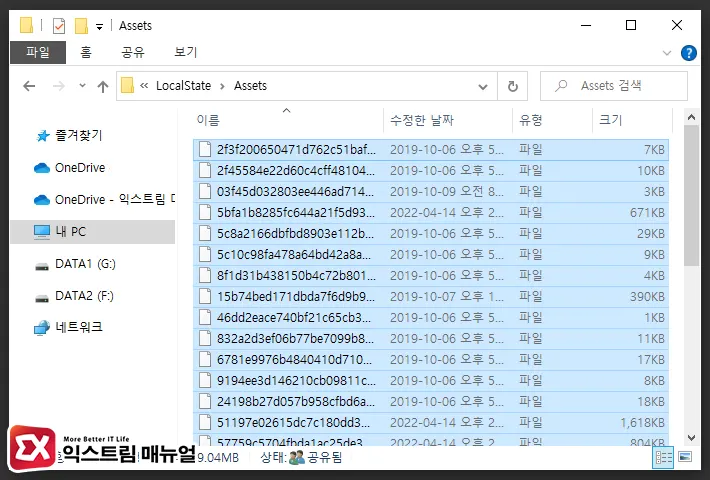
- 윈도우 탐색기를 실행합니다.
- 주소창에 아래 경로를 복사해 붙여넣기합니다.
- Assets 하위 폴더에 있는 모든 파일을 다른 폴더에 복사합니다. (예 : 잠금화면 사진)
%UserProfile%\AppData\Local\Packages\Microsoft.Windows.ContentDeliveryManager_cw5n1h2txyewy\LocalState\Assets
로그인 배경화면 및 잠금화면에 나타나는 이미지는 확장자가 없는 임시 파일로 Assets 폴더 안에 저장됩니다.
이 파일들 중에서 사용자가 원하는 사진이 어떤 것인지 모르기 때문에 일단 다른 폴더로 복사해둔 다음 확장자를 지정해 이미지 뷰어에서 확인할 수 있습니다.
잠금화면 사진 저장
임시 파일을 JPG 이미지로 변경하기 위해서 일괄적으로 확장자를 지정하면 됩니다.
GUI 상에서는 번거롭기 때문에 명령 프롬프트를 이용해 잠금화면 사진 파일들을 JPG 확장자로 지정합니다.
명령 프롬프트 실행
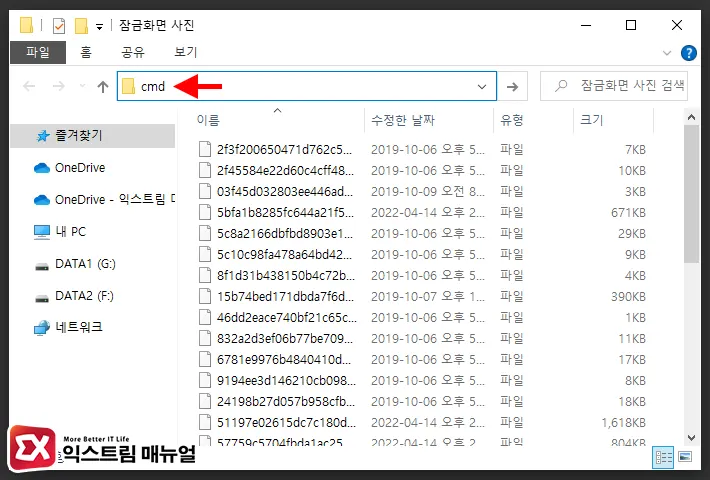
- Assets 폴더 안에 있는 파일을 복사해 둔 폴더를 엽니다.
- 주소창에 cmd를 입력합니다.
💡 현재 열려있는 폴더의 주소창에 cmd를 입력하면 현재 경로를 기본으로 하는 명령 프롬프트가 실행됩니다.
확장자 일괄 변경
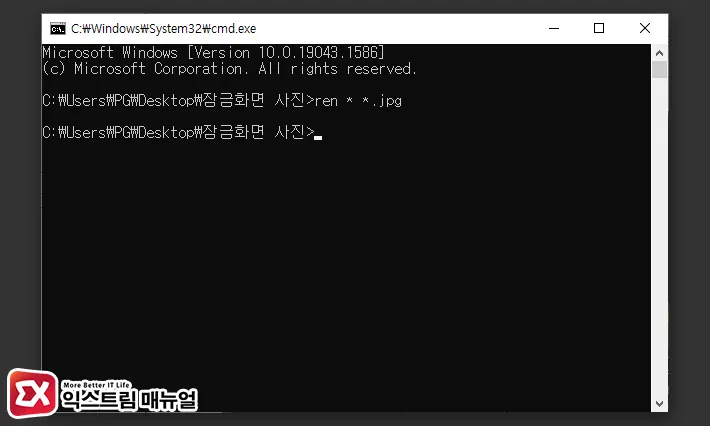
- 폴더 안에 있는 파일의 확장자를 일괄 변경하는 명령어를 입력합니다.
ren * *.jpg
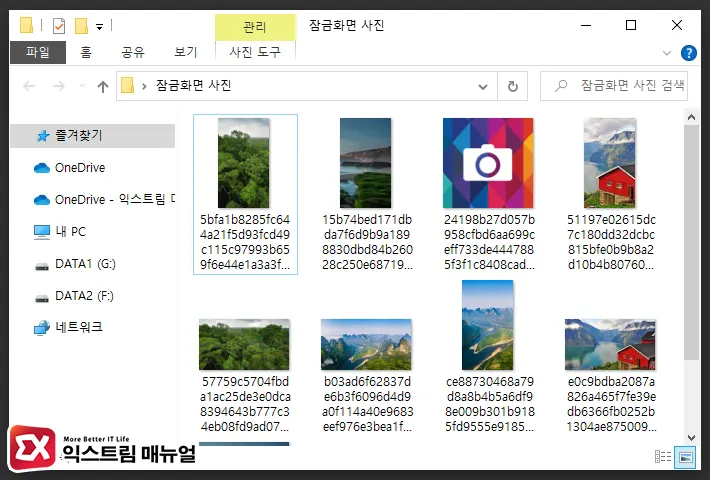
- 명령 프롬프트를 닫은 다음 잠금화면 사진이 위치한 폴더를 새로고침합니다.
- 이미지를 뷰어로 열어 사용자가 찾는 잠금화면 사진을 추출합니다.
💡 배경화면 사진 뿐만 아니라 MS 스토어 관련 이미지도 저장되어 있으니 불필요한 이미지는 삭제해야 합니다.



